AirServer är en av de mest avancerade skärmspegelmottagarna som låter dig ta emot AirPlay-, Google Cast- och Miracast-strömmar. När du speglar iPhone, iPad eller Android-telefoner till PC / Mac med AirServer kan du njuta av innehållet i smartphones på en stor skärm.

Hur man använder Airserver
Hur man använder AirServer på Windows eller Mac är dock inte tillräckligt lätt för icke-tekniker. Förutom handledning för att använda AirServer för speglingsskärm, kan du också lära dig att spela in iPhone-skärmen samtidigt från artikeln. Läs bara för att få önskad information nu.
AirServer låter dig spegla innehåll från iPhone till dator med den inbyggda AirPlay. Den senaste versionen av AirServer 5.4.4 är kompatibel med iOS 11. När du behöver njuta av iPhone-innehållet med en stor skärm kan du följa stegen nedan.
steg 1 Ladda ner och installera AirServer på din dator. Denna programvara erbjuder en 7-dagars testversion. Innan du använder AirServer bör du se till att både din iOS-enhet och dator finns i samma nätverk.
steg 2 Starta programmet och klicka på "Visa QR-kod" för att skanna popup-AirServer-QR-koden med iPhone eller iPad. Till skillnad från den tidigare versionen gör det anslutningen mycket enklare.
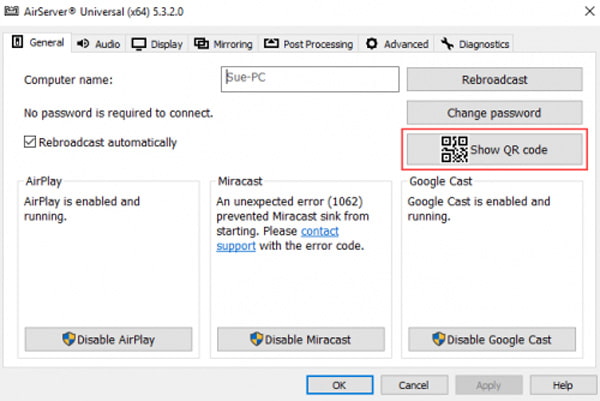
steg 3 Dra uppåt från botten av iPad / iPhone för att avslöja kontrollskärmen. Tryck sedan på "AirPlay" -alternativet. En lista över AirPlay-destinationer dyker upp. Du bör välja din dator för att ansluta den.
steg 4 Tryck på spegelbilden för att börja spegla. Efter det kan du se din iOS-enhets skärm på datorskärmen.
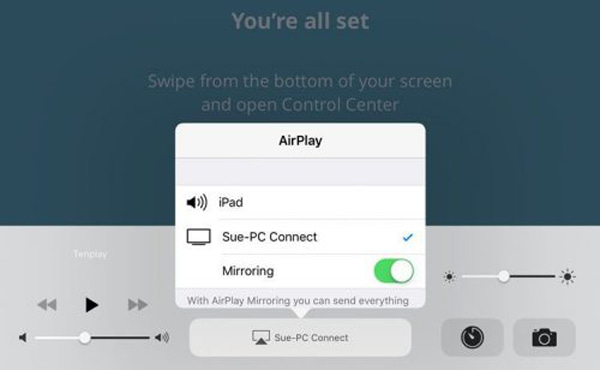
När du speglar iPhone-innehåll till datorn kan du klicka på enhetens namn i menyfältet för att hitta ett "Record" -alternativ. Klicka på alternativet för att starta inspelningen med AirServer. När du är klar med inspelningen kan du klicka på knappen "Spela in" för att avsluta inspelningssessionen.
När du använder de gamla iOS-versionerna bör processen för att spegla iOS-enhet till dator vara annorlunda. Se bara till att du går till "Control Center" och aktiverar "AirPlay" för att starta speglingsprocessen med AirServer.
Förutom de grundläggande skärmspeglingsfunktionerna för iOS-enheter kan du också hitta metoder för att använda AirServer på Xbox en och flera andra enheter. Här är några fler funktioner i AirServer som du borde veta.
Precis som nämnts har AirServer inspelningsfunktionerna till fånga iPhone-skärmen, men med begränsade funktioner. När du använder AirServer för att spegla iOS-enhet till dator blir inspelningen av iPhone-skärmen enklare, du kan bara spela in speglingen på din dator. Här presenterar vi dig en kraftfull skärminspelare.
Aiseesoft Skärminspelare är en av de bästa skärminspelningsprogramvarorna för att fånga alla skärmaktiviteter på Mac eller Windows-dator med flera utmärkta funktioner.
steg 1 Använd AirServer för att spegla iPhone till din dator. Starta Aiseesoft Screen Recorder och klicka på "Video Recorder" för att komma till gränssnittet för skärminspelaren.
steg 2 Innan du spelar in ska du bättre välja inspelningsområdet, inklusive helskärm, ett fast område eller en anpassad skärm för iPhone eller AirServer.

steg 3 När du har ställt in inspelningsområdet bör du välja källljud från systemljud eller mikrofon. Justera sedan den till rätt volym för att få bästa resultat.
steg 4 Klicka på "REC" -knappen för att börja spela in din iOS-skärm. När allt är klart klickar du på "Stopp". Innan du sparar din video kan du förhandsgranska den inspelade videon. Spara sedan utgångsvideo till 4K eller 1080P i hög kvalitet.

Artikeln förklarar hur man använder AirServer för att spela in iOS-skärmen. Du kan hitta den detaljerade processen för att spegla iPhone till PC. Använd bara den liknande processen för att spegla Android- eller Xbox-skärmen till Windows / Mac. För att AirServer har begränsade funktioner för att spela in iPhone-skärmen, kan du också använda ett professionellt program för att spela in video i hög kvalitet. Om du har någon annan fråga om hur du använder AirServer kan du gärna dela informationen i kommentarerna.